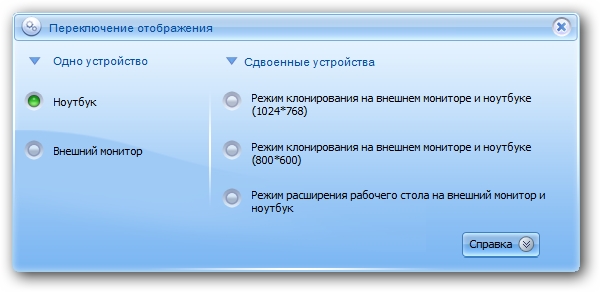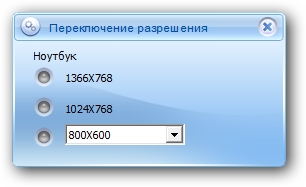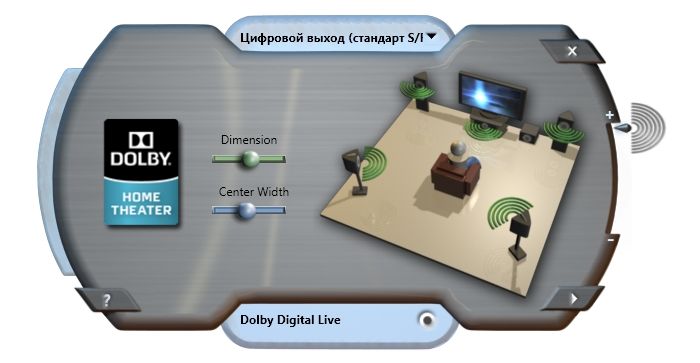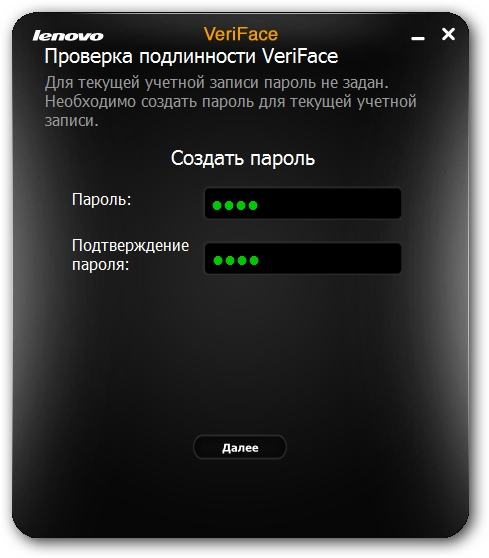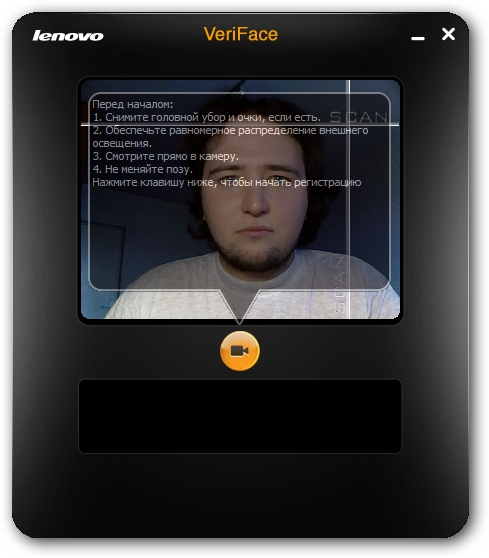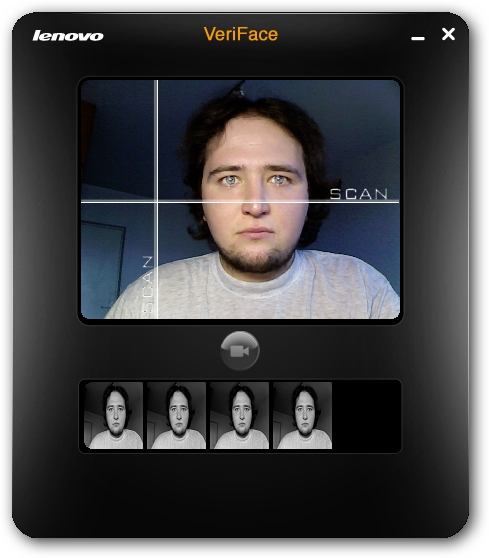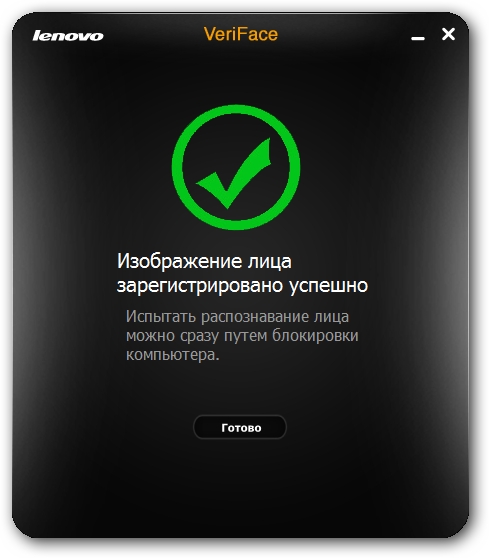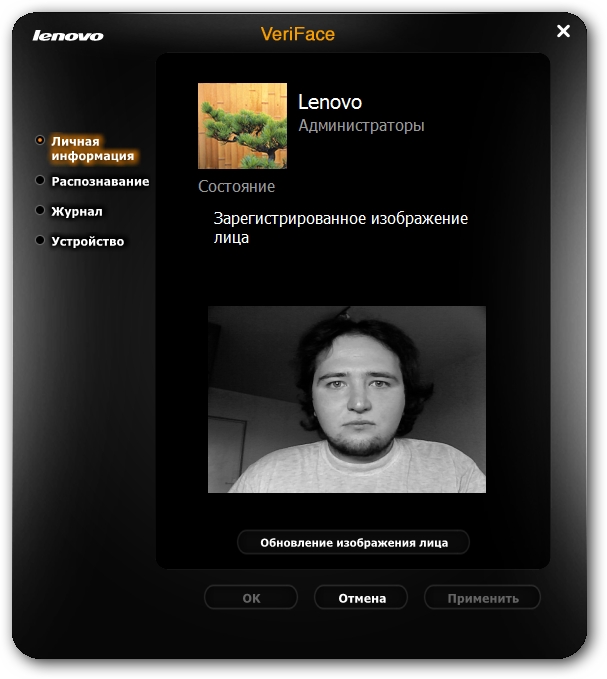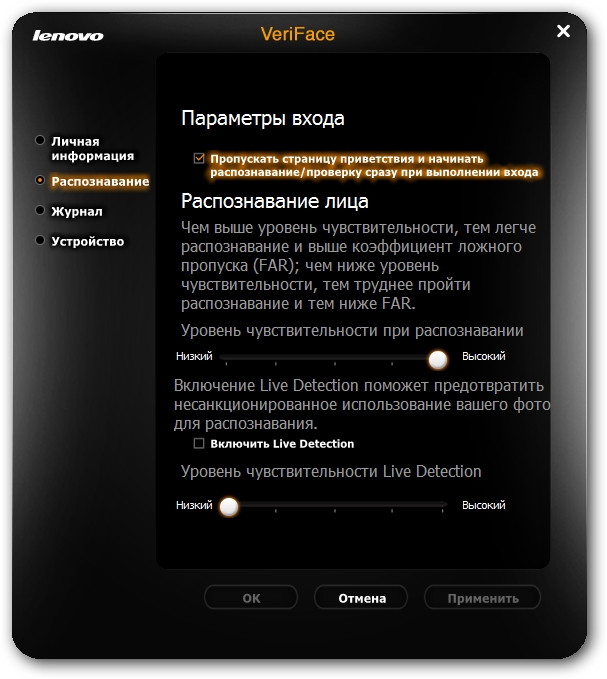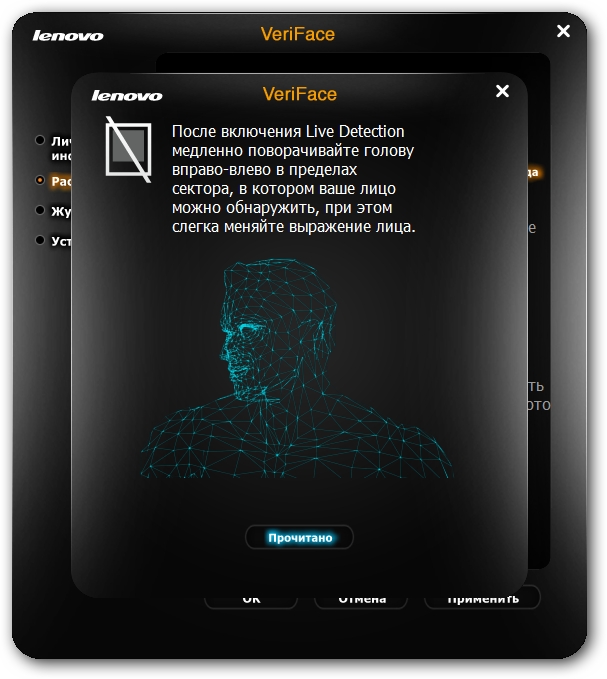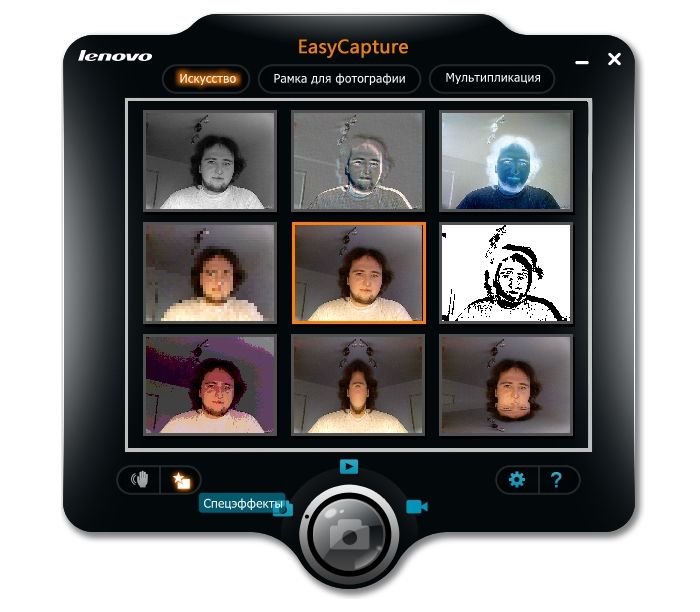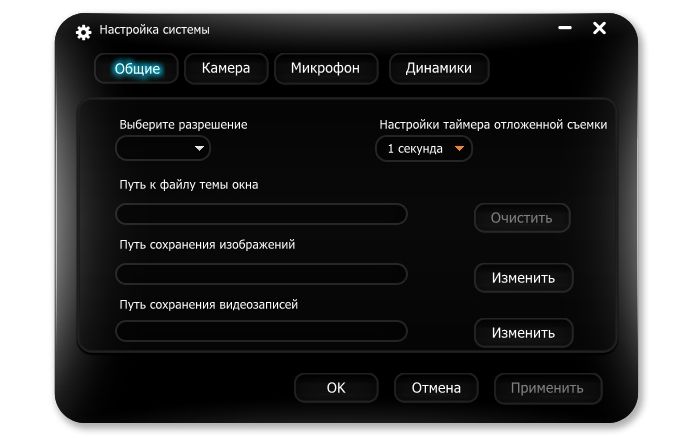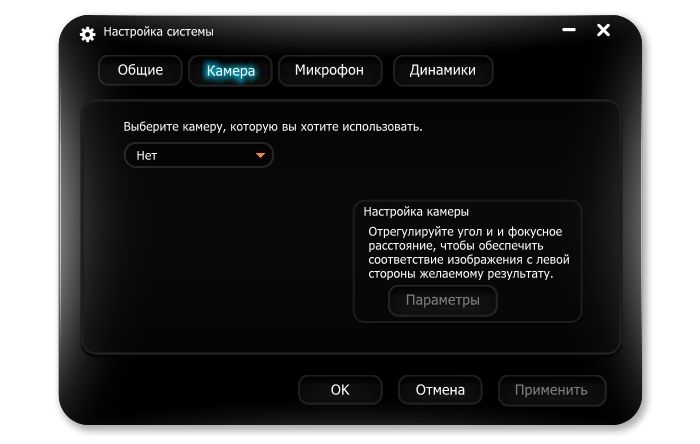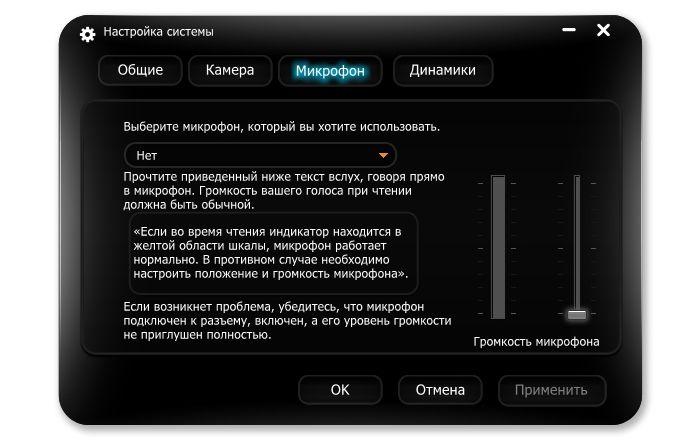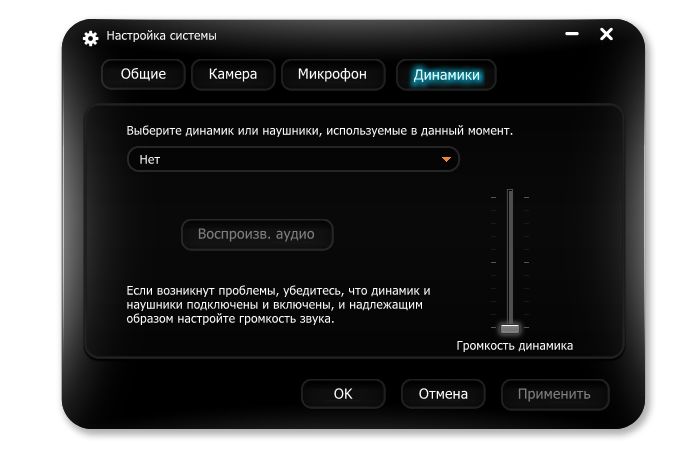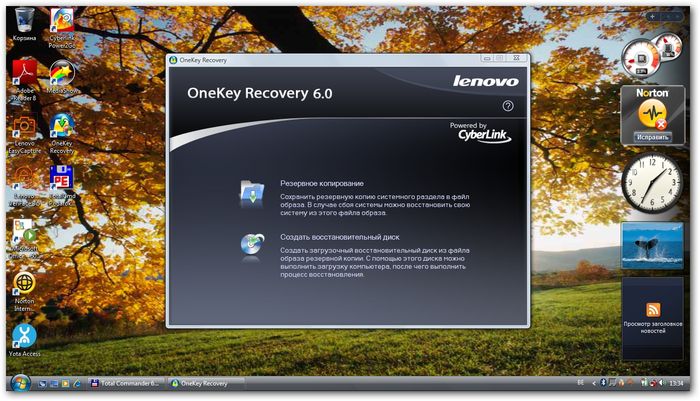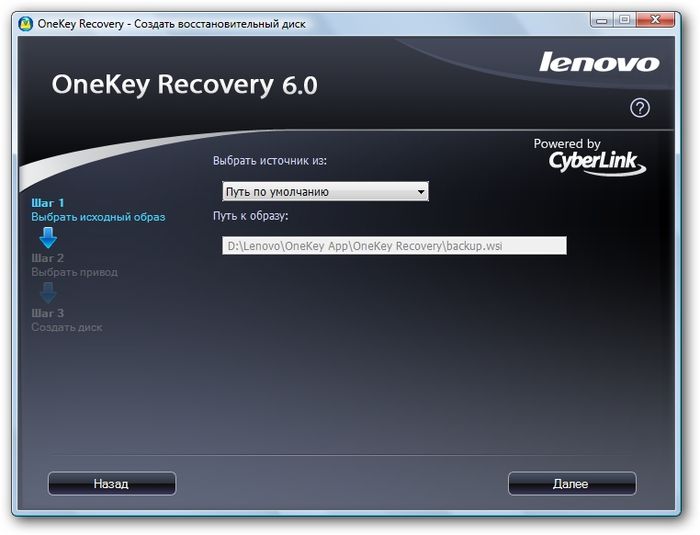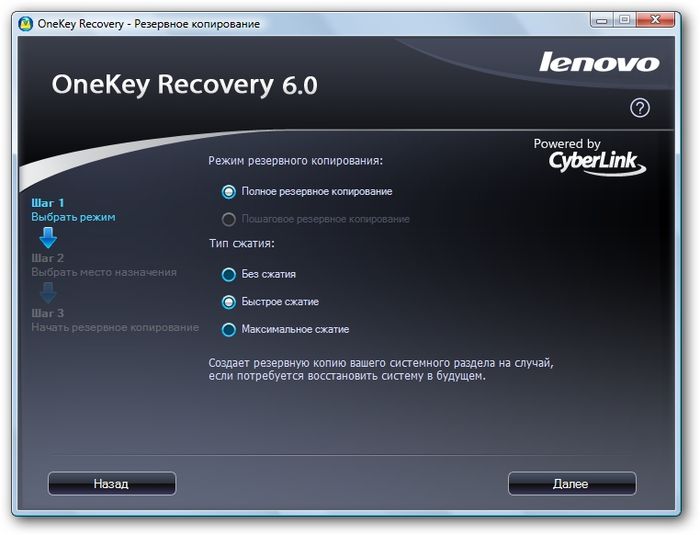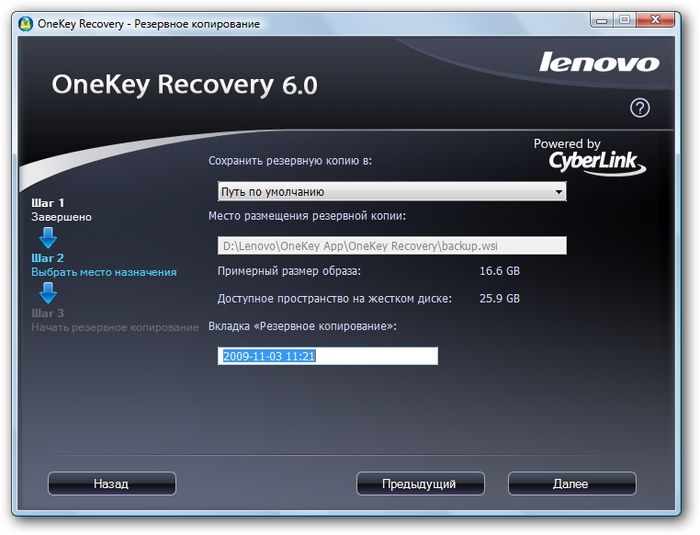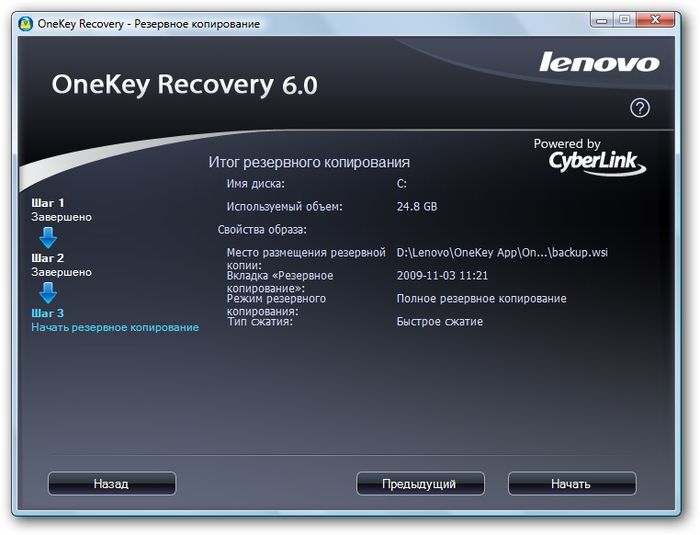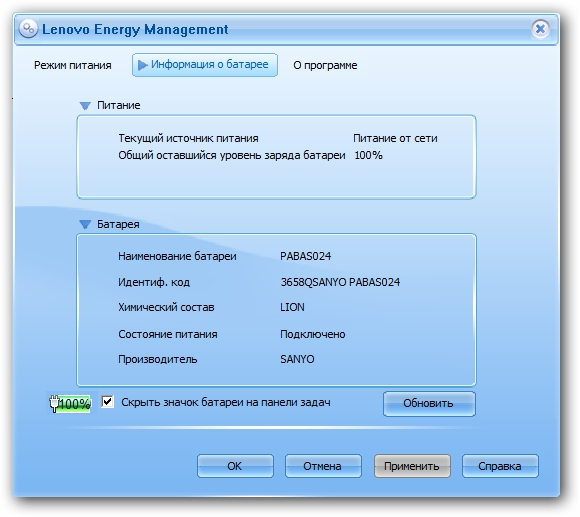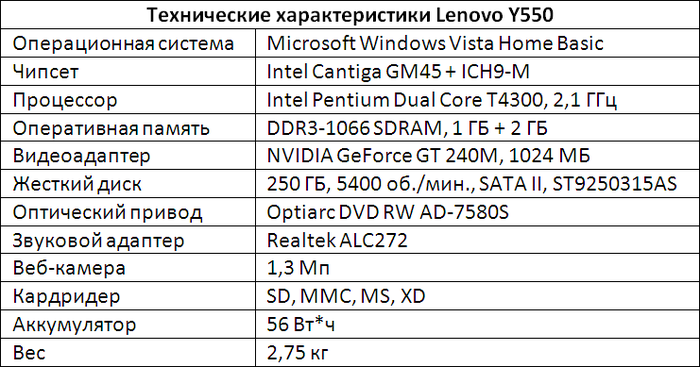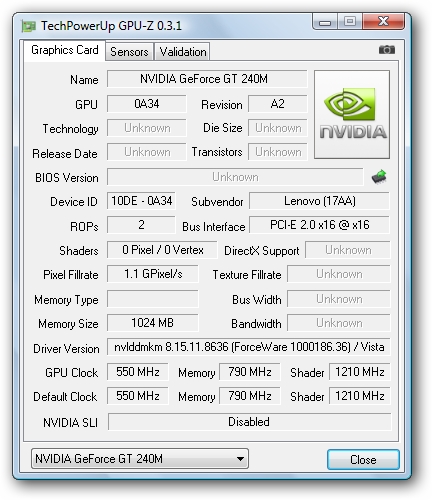Обзор ноутбука Lenovo Y550
Сегодня мы познакомимся с одним из мультимедийных ноутбуков компании Lenovo — IdeaPad Y550. Этот аппарат является новым игроком на отечественном рынке и поэтому еще не очень хорошо знаком пользователям. Так что сегодня мы постараемся узнать о нем побольше.
Дизайн и особенности конструкции
Дизайнеры Lenovo хорошо потрудились над тем, чтобы сделать Y550 привлекательным. На внешнюю сторону крышки Lenovo Y550 нанесен интересный геометрический рисунок, который получается в результате пересечения множества шестигранников, за счет чего создается иллюзия трехмерного изображения на плоскости. Также на крышке находится объемный хромированный логотип компании Lenovo. Контур крышки подчеркнут изящной красной линией.
Крышка крепится к корпусу на двух внешних завесах и при открывании отодвигается назад, заслоняя собой задний торец. Она оказалась довольно мягкой, поэтому, открывая ее, браться лучше строго по центру, в области веб-камеры.
Основная часть рабочей поверхности тестируемого аппарата — снизу и по бокам клавиатуры — сделана из золотисто-серого глянцевого пластика. Также есть версия IdeaPad Y550 с белой рабочей поверхностью в стиле рояльных клавиш. Слева от клавиатуры находятся хардверные кнопки включения ноутбука и вызова приложения OneKey Recovery. По правую сторону от клавиатуры расположились кнопки регулировки громкости и кнопка быстрого отключения звука, которая горит белым светом, если звук выключен. Справа на рабочей поверхности есть еще один декоративный элемент — логотип IdeaPad, который начинает светиться, когда ноутбук включается.
Над клавиатурой находится глянцевая вставка, по краям которой под декоративной решеткой расположились стереодинамики. В центре над клавиатурой находится сенсорная панель Lenovo Desktop Navigator. Двигая пальцем по этой панели, можно быстро выбирать приложения, открывать папки и файлы, а также менять обои рабочего стола. Сразу, как только палец прикасается к сенсорной области, на экране появляется диалоговое окно Lenovo SlideNav, в котором отображается линейка с ярлыками приложений (максимум 8 штук). Также вместо сенсорной панели в качестве устройства быстрого вызова приложений можно выбрать оптический манипулятор. Благодаря SlideNav, можно разгрузить рабочий стол, убрав с него ярлыки часто вызываемых программ и поместив их в панель быстрого запуска Lenovo SlideNav.
Справа от панели Lenovo Desktop Navigator находятся две сенсорные клавиши. Одна вызывает меню настройки Dolby Home Theater, а вторая — OneKey Theater — предназначена для быстрого переключения в режим кинотеатра. Левее Desktop Navigator расположились системные индикаторы работы беспроводных интерфейсов и обращения к винчестеру. Еще три дополнительных индикатора, которые отражают состояние ноутбука, аккумулятора и беспроводных сетей, находятся на переднем торце корпуса. Стоит отметить, что идея расположить сенсорную полоску и кнопки на глянцевой поверхности была не самой практичной. Конечно, выглядит это очень красиво, но стоит один раз прикоснуться к глянцу пальцами, и вся эстетическая целостность интерьера несколько нарушается.
В нижней части корпуса находятся две крышки, под одной из которых спрятан жесткий диск, а за второй располагаются планки оперативной памяти, процессор, плата беспроводной сети. Также на большей крышке находится вентиляционное окно для забора воздуха кулером.
Стоит отметить, что IdeaPad Y550 снабжен еще и сабвуфером (расположенным в нижней части корпуса), который является дополнением к акустической системе ноутбука. То, что производители ноутбуков зачастую называют дополнительный третий динамик в своих устройствах сабвуфером, всегда вызывало легкую улыбку. Но, вместе с этим, стоит сказать, что по статистике звучание лэптопов с системой 2.1 и 5.1 заметно лучше, чем у ноутбуков с двумя одноваттными «пищалками». Акустическая система Y550 обладает очень приятным и довольно чистым звучанием с большим (для ноутбука) запасом громкости. Также нужно заметить, что свою роль тут сыграла и система Dolby, которая отчасти создает иллюзию объемного звучания.
Разъемы и интерфейсы
Все разъемы в IdeaPad Y550 расположены весьма грамотно. Смущают только два USB-порта, находящиеся с правой стороны ближе к переднему торцу. Если пользоваться манипулятором, то вставленные в эти порты устройства могут немного мешать. Также по правую руку находится слот оптического привода и разъем для адаптера питания.
На левом торце расположен слот замка безопасности кенсингтона, аналоговый видеовыход D-Sub, интерфейс HDMI, сетевой разъем RJ-45 (Broadcom NetLink Gigabit Ethernet), USB-порт, совмещенный с eSATA, и 34 мм слот ExpressCard, спрятанный под заглушкой. Несколько странно, что в таком совсем не маленьком аппарате производитель решил установить не полноразмерный ExpressCard 54/34 мм, а маленький ExpressCard34. Ведь места для этого более чем достаточно.
На передний торец разработчики вынесли кардридер (SD, SD Pro/XD/MMC/MS, MS Pro), выход на наушники, совмещенный с S/PDIF, и вход для микрофона. Также здесь находится слайдер для включения/выключения беспроводных коммуникаций, который сразу активирует все соответствующие интерфейсы без возможности выбора, и ИК-приемник, предназначенный для приема сигнала от пульта дистанционного управления, который в комплектации данной конкретной модели не предусмотрен.
Беспроводные коммуникации Lenovo IdeaPad Y550 представлены Wi-Fi 802.11g и WiMAX (адаптер Intel WiMAX/Wi-Fi Link 5100 a/b/g/n), а также Bluetooth-модулем BCM2046. Данный аппарат ориентирован преимущественно на российский рынок, так как в комплекте с ним поставляется партнерская карточка Yota для активации и подключения.
Устройства ввода
Как и положено большому ноутбуку, Lenovo IdeaPad Y550 оборудован удобной полноразмерной клавиатурой, хотя и без дополнительного цифрового модуля.
Все клавиши расположены на своем месте и имеют такой же размер, как на стандартной писишной клавиатуре. Многих смущает, когда в ноутбуке клавиша Fn расположена на месте левого Ctrl. Но в оправдание Y550 хочется сказать, что добрая половина ноутбуков, представленных на рынке, имеет такое расположение Fn-клавиши. Через час работы к этому привыкаешь. Кроме этого нюанса, клавиатура Y550 практически идеальна.
Навигационные стрелки имеют такой же размер, как и остальные клавиши, а не меньший, как это бывает в большинстве случаев. Дополнительные функциональные обозначения верхнего ряда клавиш нанесены не на саму поверхность нажатия, а на скосы клавиш, благодаря чему они хорошо видны, когда сидишь перед ноутбуком. В Y550 имеются следующие комбинации Fn с функциональными клавишами:
Fn +Esc — включение/отключение веб-камеры
Fn+F1 — переход в режим ожидания
Fn+F2 — отключение подсветки дисплея
Fn+F3 — переключение на дополнительный дисплей
Fn+F4 — вызов утилиты настройки разрешения
Fn+F5 — включение/отключение беспроводных интерфейсов
Fn+F6 — включение/отключение тачпада (индикатор отключения тачпада находится между кнопками под тачпадом)
Fn+F8 — Fn+F12 — NumLock, Pause, Break, ScrlLock, Insert
Fn+PrtSc — запрос SysRq
Клавиши Y550 имеют относительно большой и довольно тихий ход. При наборе текста и отдельном сильном нажатии на клавиши клавиатура не прогибается даже в центре.
Если вы обратили внимание, мы не упоминали об индикаторах клавиш CapsLock и NumLock — потому что эти индикаторы встроены в сами клавиши. Весьма удобное и рациональное решение.
Под клавиатурой находится крупный тачпад от Synaptic с поддержкой функции мультитач. Многопальцевое управление позволяет менять масштаб в некоторых приложениях. Вдоль правой стороны тачпада проходит область вертикальной прокрутки. Работа данной функции несколько разочаровала, так как тачпад не всегда корректно реагировал на движение вдоль области прокрутки. Под тачпадом находятся две отдельные клавиши. Работают они великолепно. Во-первых, они имеют большой и мягкий ход с четким нажатием, во-вторых, отлично нажимаются при прикосновении к любой части их поверхности.
Дисплей
В тестируемом Y550 установлена 15,6″ матрица со светодиодной подсветкой и разрешением 1366×768 пикселей производства Chi Mei Corporation. Также Y550 комплектуются матрицами с разрешением 1920х1080 пикселей.
По данным производителя, яркость дисплея в подопытном аппарате должна составлять 220 кд/кв.м. Измерения показали, что в центре дисплея максимальная яркость составляет 226 кд/кв.м. Причем ближе к краям яркость падает не очень сильно, до 216 кд/кв.м минимально. Это очень неплохой результат, так как в большинстве случаев разбежка яркости в центре и на периферии доходит до 25—35 кд/кв.м.
Цвета на экране визуально выглядят очень яркими и сочными. Выше мы упоминали о функции OneKey Theater. Она предназначена для комфортного просмотра фильмов. После ее нажатия меняются настройки звуковой подсистемы и дисплея. Если оценивать визуально, то создается ощущение, что OneKey Theater увеличивает соотношение контрастности, что довольно важно при просмотре кино.
Программное обеспечение
Lenovo IdeaPad Y550 имеет длинный перечень предустановленных программ. Некоторые из них хорошо знакомы пользователю, так как являются весьма распространенными. Мы же расскажем о самых интересных утилитах, созданных производителем.
Начнем с программы VeriFace. Она позволяет при помощи встроенной камеры записывать в память черты лица пользователя и затем использовать эти параметры при входе в систему.
Подобные решения уже постепенно внедряются производителями ноутбуков, но работают они пока что не идеально.
Еще одна утилита для работы с камерой — EasyCapture. Она позволяет делать снимки и видеоролики, а также накладывать на них эффекты.
OneKey Rescue System — это целый блок программ по восстановлению и бэкапу системы. Об одной из таких программ мы уже упоминали выше, это OneKey Recovery.
Набор этих программ нацелен на восстановление работоспособности системы как при загруженной ОС, так и из-под дополнительной оболочки.
Lenovo Energy Management — программа, контролирующая энергопотребление ноутбука.
Технические характеристики и производительность
Тестируемый Lenovo IdeaPad Y550 построен на базе процессора Intel Pentium Dual Core T4300 частотой 2,1 ГГц. Это двухъядерный процессор, выполненный по 45 нм техпроцессу с 3 МБ кэша второго уровня и частотой системной шины 800 МГц. Максимальное значение TDP T4300 составляет 35 Вт.
В основе же графической подсистемы лежит адаптер NVIDIA GeForce GT 240M, основанный на архитектуре GT216. Данный графический адаптер является более разогнанным преемником GT 130M, но благодаря тому, что GT 240M выполнен по 40 нм техпроцессу, уровень его энергопотребления по сравнению с GT 130M не изменился.
На рынке GeForce GT 240M позиционируется как графический ускоритель для мобильных компьютеров среднего ценового диапазона. Ядро GT216 основано на десктопной архитектуре GTX200, которую NVIDIA доработала, чтобы снизить энергопотребление и увеличить производительность.
GT 240M обладает 48 потоковыми процессорами и поддерживает CUDA, DirectX Compute, OpenCL и PhysiX. Также графический ускоритель обладает встроенным видеодекодером PureVideo HD с VP4 (Video Processor 4). VP4 поддерживает полное декодирование H.264, VC-1 и MPEG-4 ASP.
Уровень производительности GT 240M находится где-то между предшественницей GT130M и 9700M GTS. Также стоит отметить, что производительность GT 240M несколько выше, чем у GT 230M из-за более низкой скорости последней. Согласно данным производителя, максимальное значение TDP GT 240M составляет 23 Вт.
Производительности GT 240M при максимальных настройках с лихвой хватает для таких игр, как F.E.A.R. 2, Anno 1404, Left 4 Dead, Call of Duty 4.
В качестве жесткого диска в тестируемом Y550 используется 2,5″ Seagate Momentus ST9250315AS емкостью 250 ГБ с частотой вращения шпинделя 5400 об./мин. Оперативная память представлена двумя планками от Samsung емкостью 1 ГБ и 2 ГБ.
Роль оптического привода играет простой Sony-NEC Optiarc AD-7580S. Простой, потому как он поддерживает только запись и чтение DVD-болванок, без дополнительных примочек типа LightScribe и возможности работы с Blu-ray-дисками.
Время автономной работы
В тестируемом Y550 за автономную работу отвечает литиево-ионный аккумулятор емкостью 56 Вт*ч. В мультимедийных аппаратах наподобие Y550 время автономной работы не очень критично, но все же этот параметр имеет определенную важность.
При измерении времени автономной работы при помощи утилиты BatteryEater 05 в классическом режиме тестирования, при 50% яркости дисплея и выключенных беспроводных интерфейсах, IdeaPad Y550 проработал 2 часа 4 минуты. При тех же условиях, но в читательском режиме тестирования время автономной работы оказалось гораздо больше — 4 часа 6 минут.
Отдельно хочется отметить блок питания ноутбука. Он не только имеет необычную эргономичную форму, но и индикатор подключения к сети в виде логотипа производителя — Lenovo, который горит синим светом.
Нагрев и шум
Lenovo Y550 не относится к аппаратам, которые часто и по долгу держат на коленях, поэтому температура нижней части корпуса особо важной роли не играет. Также стоит обратить внимание, что производитель снабдил ноутбук высокими ножками, которые держат нижнюю часть корпуса аппарата на относительно большом расстоянии от поверхности, на которой он стоит. Судя по размещению воздухозаборника, это сделано для лучшего охлаждения компонентов системы. Рабочая поверхность Y550 заметно греется только в двух местах: в области тачпада и в районе бловера. При сильной нагрузке на систему поверхность над бловером нагревается до 39°C, а тачпад — до 34°C.
Что касается шума, то основным его источником является кулер, который заводится сразу после включения ноутбука и в течение всей работы не особо сбрасывает обороты, даже при небольшой нагрузке на систему. Но нельзя сказать, что работа кулера сильно отвлекает.
Заключение
Lenovo Y550 — ноутбук с великолепным дизайном и весьма высокой для среднего класса производительностью. В дизайне этого устройства внимание привлекают различные светящиеся индикаторы, логотипы и сенсорные кнопки. Особенно красиво ноутбук смотрится при приглушенном свете.
Конечно, было бы неплохо, если бы производитель снабдил свой мультимедийный аппарат какой-либо легкой оболочкой, быстро запускающейся без Windows и позволяющей работать с интернетом и мультимедийным контентом. Но ее отсутствие — не большая беда.
При своей производительности Y550 обладает сравнительно небольшой стоимостью. На нашем рынке цена IdeaPad Y550 в данной конфигурации составляет около $1000.
Фото: Влад Борисевич
Благодарим магазин NM Group за предоставленный на тесты ноутбук